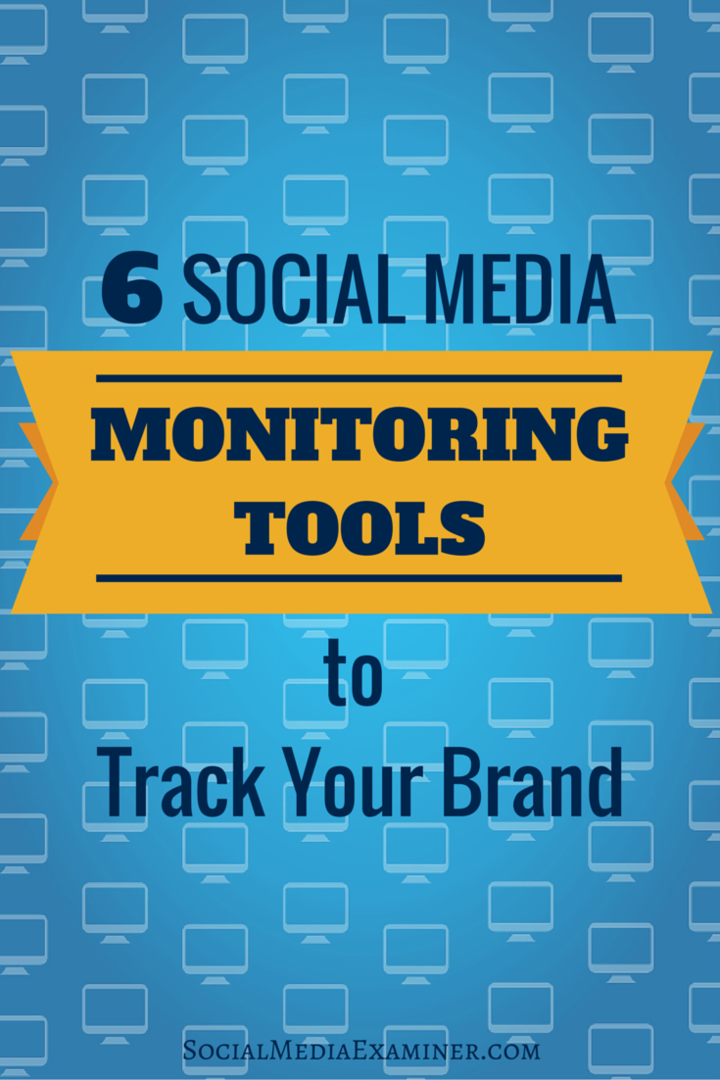Como sincronizar o calendário do Outlook com o Google Calendar
Microsoft Office Google Escritório Outlook Calendário Do Google Herói / / June 12, 2020
Última atualização em

Se você quiser usar calendários do Outlook e do Google juntos, precisará importá-los. Aqui está como.
Manter-se organizado não é fácil. Se você está tentando acompanhar uma agenda ocupada, já deve estar usando um aplicativo de agenda como o Outlook ou o Google Agenda para acompanhar as novidades.
Você pode até usar mais de um aplicativo para manter sua vida unida: Google Agenda para sua vida pessoal, Outlook para seus compromissos de trabalho. Se for esse o caso, convém combinar os dois e visualizar todos os seus eventos em um só lugar.
Embora seja possível sincronizar calendários do Outlook com o Google Agenda, o processo não é totalmente simples. Aqui está o que você precisa fazer.
Como importar um calendário do Google para o Outlook
Se você deseja visualizar seus eventos do Google Agenda no Outlook, primeiro precisa se inscrever nesse calendário. Você precisará começar por abrindo o calendário do Google que você deseja adicionar ao Outlook.
No menu à esquerda, passe o mouse sobre o calendário que deseja exportar e clique no ícone do menu de três pontos ao lado dele.
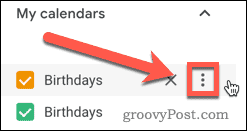
Clique em Configurações e compartilhamento na lista de opções que aparece.
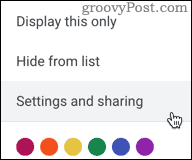
Isso abrirá o menu de opções do Google Agenda. No menu à esquerda, clique no botão Integrar calendário opção.
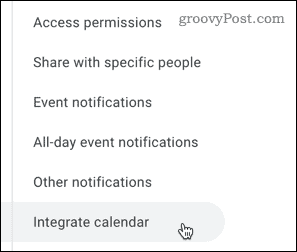
Selecione e copie o URL que aparece em Endereço secreto no formato iCal. Este é o URL que o Outlook precisa para importar seu Google Agenda.
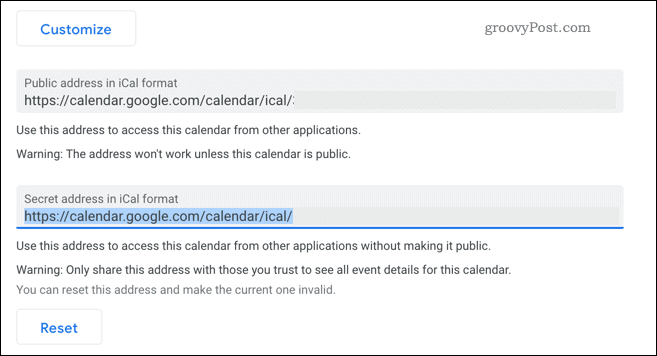
Com o endereço secreto do calendário do iCal salvo na sua área de transferência, abra o Outlook e pressione o ícone de calendário para acessar seu calendário.
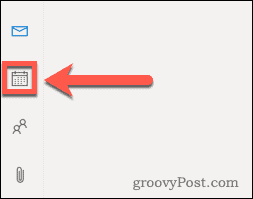
No calendário do Outlook, pressione o botão Adicionar agenda opção para adicionar um calendário externo.
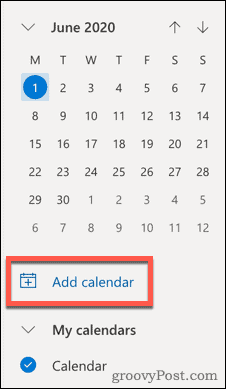
Selecione Inscreva-se na web no menu esquerdo.
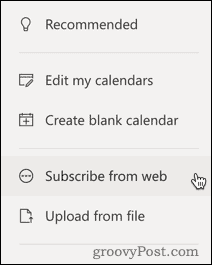
Cole o URL que você copiou do seu Google Agenda na caixa fornecida. Dê um nome, cor e ícone ao seu calendário e clique em Importar para importá-lo para o Outlook.
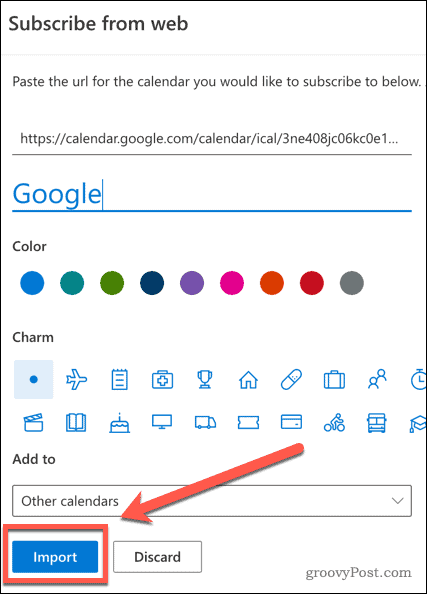
Se o processo for bem-sucedido, agora você poderá visualizar os eventos e alertas do Google Agenda no Outlook. Quaisquer novos eventos adicionados ao seu Google Agenda também aparecerão no Outlook, mas podem demorar um pouco para serem sincronizados.
Se você criar um novo evento no Outlook, no entanto, isso não será sincronizado com o Google Agenda. Infelizmente, o processo funciona apenas em uma direção usando esse método.
Como importar um calendário do Outlook para o Google
Também é possível fazer as coisas de outra maneira e importar seu calendário do Outlook para o Google Agenda. Se você quiser fazer isso, entre na sua conta do Outlook primeiro.
Na barra de menus na parte superior, pressione o Definições ícone de engrenagem.
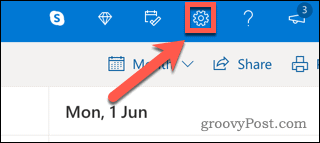
Clique no Ver todas as configurações do Outlook opção na parte inferior do menu.
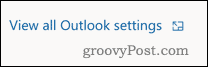
No menu de configurações do Outlook, pressione o botão Calendário guia e clique no Calendários compartilhados opção.
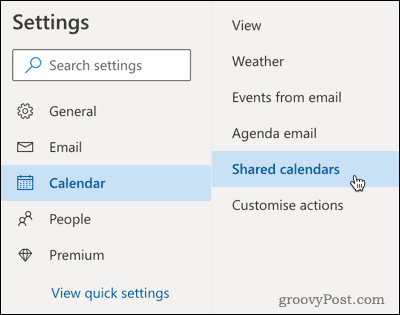
No Publicar um calendário seção, clique em Selecione um calendárioe selecione o calendário que você deseja sincronizar.
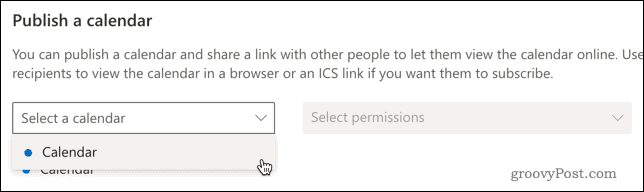
Defina permissões para Pode ver todos os detalhese clique no Publicar botão.
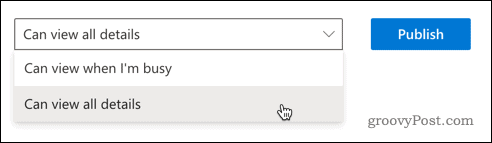
Seu calendário do Outlook agora será público, permitindo que você o exporte para o Google Agenda.
Para fazer isso, clique no ICS link e pressione Link de cópia para copiá-lo para a área de transferência.
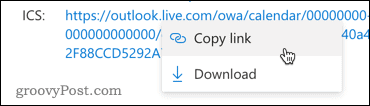
Agora você está pronto para importar seu calendário do Outlook para o Google Agenda, então abra o Google Agenda para começar.
No menu esquerdo, pressione o botão ícone de mais (+) próximo ao Outras agendas opção.
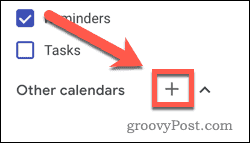
Selecione Do URL na lista de menus exibida.
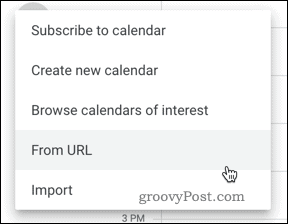
Cole no seu link do Outlook no diretório URL do calendário caixa e clique em Adicionar agenda para adicionar o calendário à sua caixa de entrada.
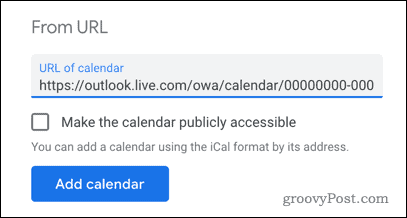
Se o processo for bem-sucedido, agora você poderá visualizar os eventos e notificações do Outlook no Google Agenda.
Quaisquer novos eventos criados no Outlook serão sincronizados com o Google Agenda, embora espere um atraso para isso. Assim como no método do Google Agenda para o Outlook, essa é apenas uma maneira, pois os eventos criados no Google Agenda não serão sincronizados com o Outlook.
Sincronização bidirecional do calendário
Se você deseja ter uma sincronização bidirecional (permitindo criar eventos em qualquer plataforma que sejam sincronizadas com ambas), sua única opção é usar um aplicativo de terceiros.
Muitos deles custam um prêmio, mas opções de código aberto como Outlook Calendar Calendar Sync para PC estão disponíveis, permitindo que você mantenha os eventos sincronizados nas duas plataformas.
Se você se inscreveu no G Suite, também pode usar a ferramenta gratuita chamada G Suite Sync para Microsoft Outlook (GSSMO).
Se seu objetivo é simplesmente ver eventos do Outlook e do Google Calendars em um só lugar, uma solução simples é usar o smartphone. No iPhone, você pode adicionar várias agendas ao aplicativo Calendário padrão, permitindo ver e criar eventos para o Google Agenda e o Outlook.
No Android, o aplicativo gratuito do Microsoft Outlook permitirá o link para outra conta, incluindo as contas do Google. Qualquer um desses métodos fornecerá uma maneira simples de visualizar todos os seus eventos em um aplicativo.
Manter-se organizado com o Outlook e os calendários do Google
Sincronizar seus Calendários do Outlook e do Google não é tão simples quanto você imagina. No entanto, seguindo um dos métodos acima, você poderá ver seus eventos do Google e do Outlook em um calendário, garantindo que você não faça uma reserva dupla.
Qual calendário você escolhe usar como padrão realmente depende da preferência pessoal. Ambos possuem excelentes recursos, como a capacidade de configurar o modo de ausência do escritório, criar agendas compartilhadas com outros usuários e reagendar reuniões no vôo.